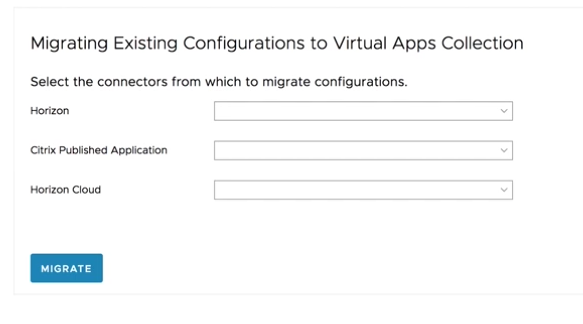Verwenden Sie den Migrationsassistenten, um vorhandene Ressourcenkonfigurationen von der in früheren Versionen verfügbaren Benutzeroberfläche „Desktop-Anwendungen verwalten“ in virtuelle Apps-Sammlungen zu migrieren.
Wichtig: Sie müssen alle vorhandenen Ressourcenkonfigurationen gleichzeitig migrieren. Wenn Sie zum Beispiel Horizon Cloud- und Citrix-Ressourcen konfiguriert haben, wählen Sie im Migrationsassistenten beide aus. Der Migrationsassistent dient nur zur einmaligen und gleichzeitigen Migration aller Ressourcen. Nachdem er einmal ausgeführt wurde, ist er nicht mehr verfügbar.
Hinweis: Der Migrationsvorgang kann in einer gehosteten Umgebung einige Zeit dauern.
Voraussetzungen
- Aktualisieren Sie alle Dienstinstanzen von VMware Identity Manager auf Version 3.1 oder höher und alle Konnektorinstanzen auf Version 2017.12.1.0 oder höher.
- Die Super-Admin-Rolle erforderlich, um erstmalig auf die Seite „Sammlungen virtueller Apps“ zuzugreifen und die Migration durchzuführen. Weitere Informationen hierzu finden Sie unter Über Sammlungen virtueller Apps.
Prozedur
- Wählen Sie in der VMware Identity Manager-Konsole die Registerkarte aus.
- Überprüfen Sie die Informationen und klicken Sie auf Get Started.
Der Migrationsassistent wird angezeigt und zeigt alle vorhandenen Ressourcenkonfigurationen an. Beachten Sie, dass der Migrationsassistent nur dann angezeigt wird, wenn für Ihre alte Installation Ressourcen konfiguriert wurden.
- Wählen Sie im Migrationsassistenten für jeden Ressourcentyp den Konnektor-Worker, der für die Konfiguration der alten Installation verwendet wurde.
Das Dropdown-Menü für jeden Ressourcentyp listet nur die Konnektoren auf, die diese Ressource konfiguriert hatten.
Wenn die Ressource auf mehrere Konnektoren für eine hohe Verfügbarkeit konfiguriert wurde, erscheinen alle Konnektoren in der Liste. Die Beschriftung
Automatische Synchronisierung oder
Manuelle Synchronisierung gibt an, ob für die Ressource auf diesem Konnektor ein Synchronisierungszeitplan festgelegt wurde oder ob er auf manuelle Synchronisierung eingestellt wurde. Wählen Sie den Konnektor, der die Beschriftung
Automatische Synchronisierung hat. Dies ist auch die Standardauswahl in jeder Liste.
Vorsicht: Stellen Sie sicher, dass Sie für alle vorhandenen Konfigurationen eine Auswahl treffen. Der Migrationsassistent kann nur zur einmaligen und gleichzeitigen Migration aller Ressourcen verwendet werden. Nachdem er einmal ausgeführt wurde, ist er nicht mehr verfügbar.
- Klicken Sie auf Migrieren.
Der Migrationsvorgang kann in einer gehosteten Umgebung einige Zeit dauern.
Ergebnisse
Die vorhandenen Ressourcenkonfigurationen werden migriert. Für jeden Konfigurationstyp wird eine Sammlung virtueller Apps erstellt. Diese Sammlungen werden auf der Seite „Sammlungen virtueller Apps“ angezeigt, die nach Abschluss der Migration aufgerufen wird. Um eine Sammlung anzuzeigen oder zu bearbeiten, klicken Sie auf ihren Namen.
Um jederzeit auf die Seite „Sammlungen virtueller Apps“ zuzugreifen, wählen Sie die Registerkarte aus.
Informationen zur Fehlerbehebung bei virtuellen App-Sammlungen bieten sowohl die Konnektor-Protokolldatei, connector.log, als auch die Service-Protokolldatei, horizon.log. Bei virtuellen Linux-Appliances befinden sich die Protokolldateien im Verzeichnis /opt/vmware/horizon/workspace/logs. Bei Windows-Servern befinden sich die Protokolldateien im Verzeichnis install_dir\IDMConnector_or_VMwareIdentityManager\opt\vmware\horizon\workspace\logs.
Nächste Maßnahme
- Nur ein Konnektor, den Sie im Migrationsassistenten ausgewählt haben, wird jeder neuen Sammlung virtueller Anwendungen hinzugefügt. Wenn Sie zum Zweck der Hochverfügbarkeit einen Connector-Cluster eingerichtet haben, bearbeiten Sie die Sammlungen und fügen Sie die anderen Connectors hinzu.
- Für jede migrierte Konfiguration wird eine Sammlung virtueller Apps erstellt. Für große Integrationen mit vielen Servern und Apps sollten Sie das Aufteilen der Sammlung in mehrere Sammlungen überlegen, da die ein einfacheres Management und eine schnellere Synchronisierung ermöglicht. Mit der Funktion der Virtuellen App-Sammlung können Sie mehrere Sammlungen für jeden Integrationstyp erstellen, mit Ausnahme von ThinApp-Integrationen.